巧用3DMAX打造镂空三维文字效果(3)
来源:达达派 作者:佚名 发布时间:2009-10-20 20:22:03 网友评论 0 条
二、材质配置
1、点击工具栏上的“材质编辑器”按钮,打开其面板,选择第一个样球,打开“贴图”卷展栏,单击“反射”后的“none”按钮,打开“材质/贴图浏览器”面板,选择“新建”单选项,然后在左边列表中双击“位图”贴图,为其指定一图片,如图6所示。

2、单击“材质编辑器”中的“将材质指定给选定对象”按钮,将当前所编辑的材质赋予text01。
三、最终效果
1、为场景中添加一平面plane01、泛灯光omni01,调整彼此的位置,如图7所示。另外,也为plane01指定一木料材质。
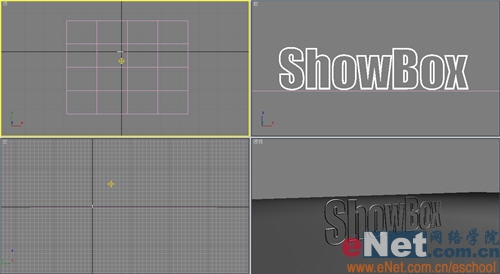
小提示:在灯光的修改面板中,打开“常规参数”卷展栏,选中“阴影”下的“启用”复选框,打开灯光的投影效果。
- 2009-10-20
- 2010-08-17
- 2009-10-20
- 2009-10-20
- 2009-10-20
- 2009-04-17
- 2009-10-20
- 2009-10-20
- 2010-08-17
- 2009-10-20
- 2010-08-17
- 2009-10-20
- 2009-10-20
- 2009-10-20
- 2009-03-30
关于我们 | 联系方式 | 广告服务 | 免责条款 | 内容合作 | 图书投稿 | 招聘职位 | About CG Time
Copyright © 2008 CGTime.org Inc. All Rights Reserved. CG时代 版权所有